这款神器,完美解决了手机投屏的问题
手机投屏之前我用的是 vysor,因为付费版必须通过 google play 进行支付,麻烦的一批
所以我一直用它的基础免费版。而且它需要在手机和电脑端同时都装有软件才能投屏到电脑桌面,但坑爹的是隔段时间就要升级,就会导致升级过程中会自动断开投屏,不得不人工干预才能恢复。
因为我的需求是希望24小时都可以将手机画面投到电脑桌面,随时随地方便远程操控,如果我哪天外出,刚好在这个时候投屏断开了就看不到手机画面,操作不了手机。
scrcpy
scrcpy 完美解决了我的痛点需求, 注意不要和那个爬虫框架 scrapy 搞混了。
scrcpy 有这么几个优点
无侵入性,就是说不会在手机里面安装任何程序
无需 root 权限。
序支持 GNU/Linux, Windows 和 macOS
延迟低, 35~70ms,几乎感觉不到卡顿的问题
免费开源
更多功能可以在GitHub查看 https://github.com/Genymobile/scrcpy/blob/master/README.zh-Hans.md
先看下效果:
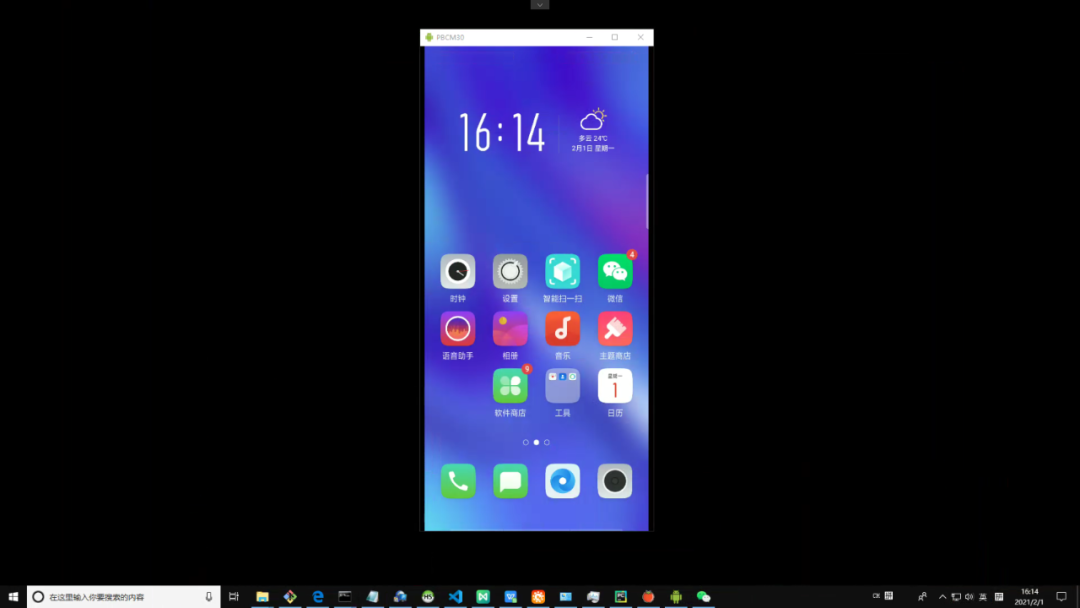
按如下步骤操作你就可以轻松把手机投屏到电脑
电脑端安装
windows下载地址:https://github.com/Genymobile/scrcpy/releases/download/v1.17/scrcpy-win64-v1.17.zip
macOS 直接命令行安装
brew install scrcpy解压后运行 scrcpy 如果报错找不到命令,要先配置环境变量,在【我的电脑】->右键【属性】->【高级系统设置】->【环境变量】->【系统变量】找到Path变量,编辑
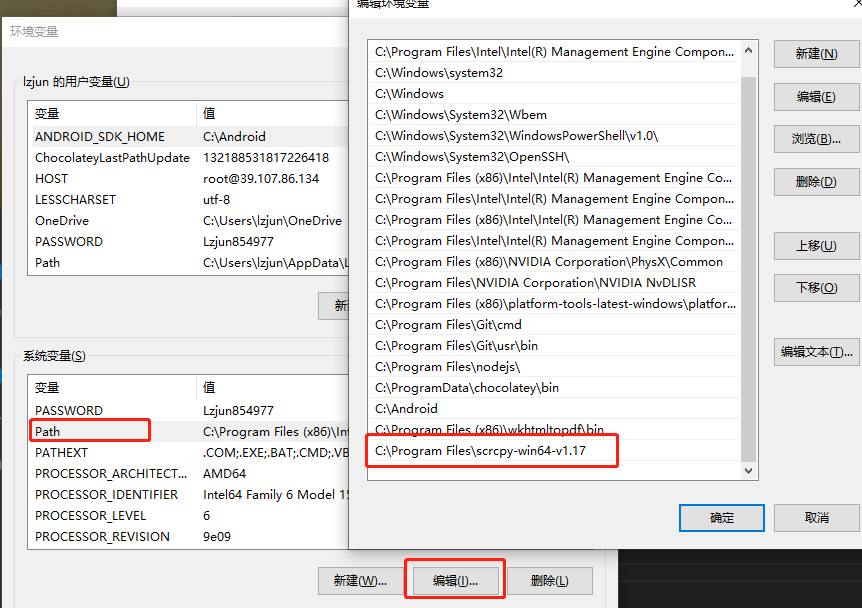
将 scrcpy所在路径加入到 Path 变量中即可。
手机端配置
投屏前,手机要开启开发者模式并打开USB调试。不同手机的开发者模式开始方式可能不太一样,比如一加手机就是在【设置】中找到【关于手机】页面,连续点击【版本号】就会自动开启开发者模式。
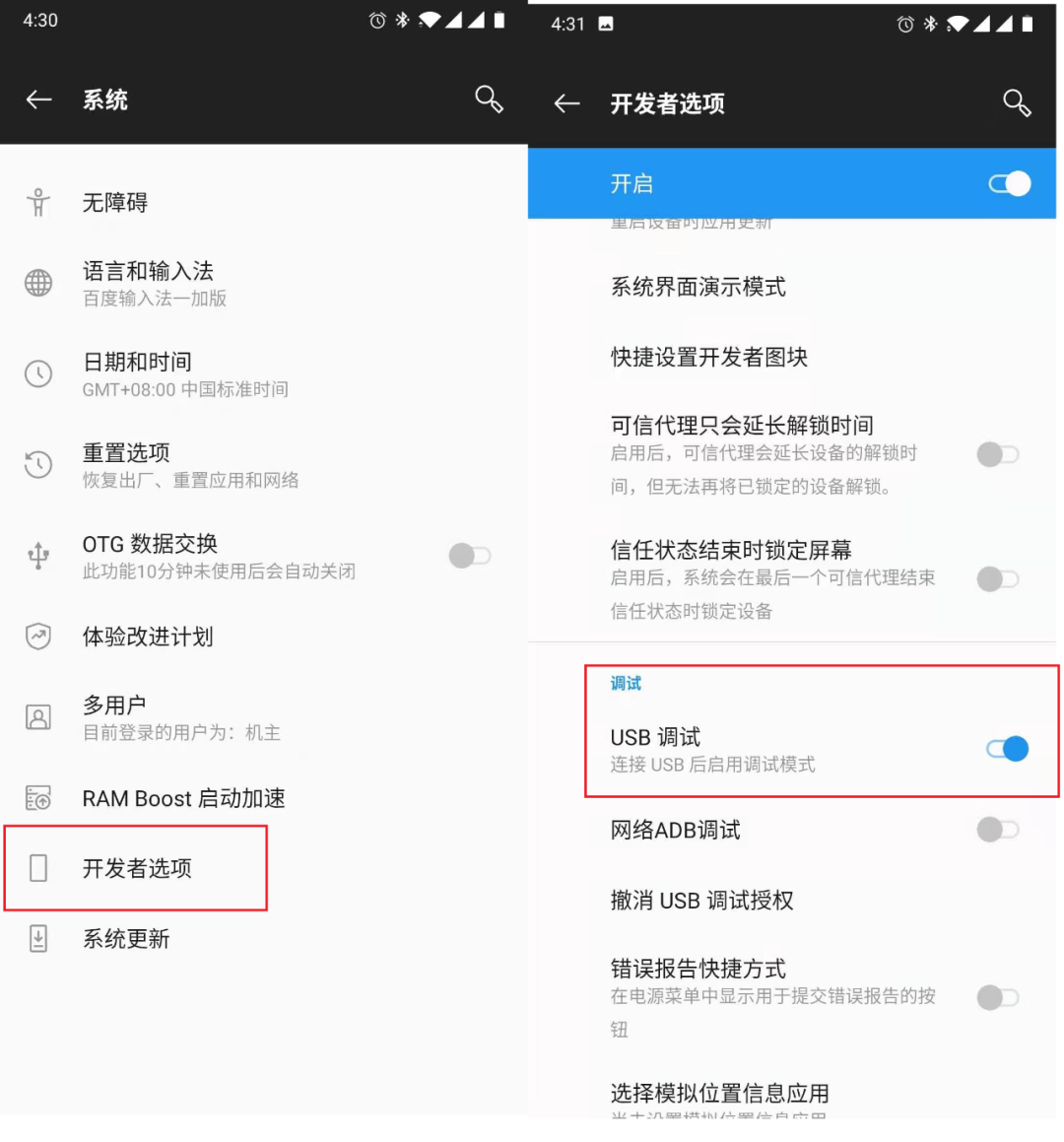
用USB数据线将手机连接到电脑,在命令行执行 adb devices 查看是否连接成功, 比如我这里就连接了4台设备
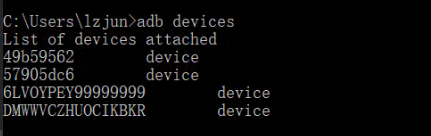
默认情况下,如果只连接了一台设备的话,直接运行命令 scrcpy 就可以投屏了,如果有多个设备,就需要用 -s 参数指定设备名字。

这就表示大功告成了。
另外,如果你觉得命令行麻烦,还有人为其开发了GUI工具,这大大的提供了便利性。

scrcpy-gui下载地址:https://github.com/Tomotoes/scrcpy-gui/releases
